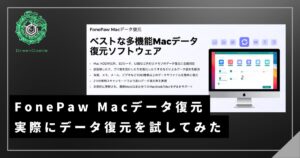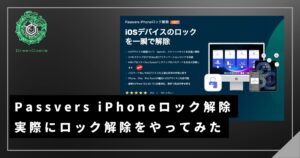アカウント引き継ぎの方法は大きく分けて3つ
LINEアカウントの引き継ぎの方法は2016年2月に変更になりました。
アカウント引き継ぎの方法は3つになりました。
- 移行したい端末のLINEで「アカウントを引き継ぐ」をONにする
- SMS、メールで届く認証コードを入力する
- アプリや、アカウント情報も含めて端末データそのものを移行する
アカウントを引き継ぐとは?
2016年2月に新しく増えた項目です。
LINEメニュー「・・・」 → 「設定」 → 「2段階認証」 → 「アカウントを引き継ぐ」でONにできます。
必要な時のみONなのはどうして?
無闇にLINEアカウントの受け渡しを防ぐためではないかと思います。
以前はログインするための「PINコード」がありましたが、現在は廃止されました。
データ引き継ぎの時にはこの項目をONにしておけば「このアカウントを引き継ぎするんだな!」ってことが(LINE側が)分かりやすくなり、スムーズな引き継ぎができるのかと。
この項目をONにしたままにすると、「これから引き継ぎしますよ」って状態になるので、メールアドレスとパスワードを知っている人は引き継ぎできてしまいます。
※ただし、24時間で自動でOFFになります
まぁ、パスワードが分からなければ引き継ぎできませんので、ONにしてたとしても心配するほどのことはほとんど起こりません。
しかし、万が一もあるので、引き継ぎする直前のタイミングでONにすれば良いと思います。
- 移行前の端末を販売店に手渡しする時
- 移行前の端末が手元に残っている場合
「正常に処理できませんでした」って怒られるんだけど!?
問題はこれです。
正常にLINEの引き継ぎ処理ができない理由は2つ考えられます。
- LINE会社サーバーに大量のアクセスがあり、一時的にアクセスしづらい状態になっている
- 移行後端末のLINEアプリにすでにログイン状態になっているなどのデータ不一致がある
正常に処理できませんでした:原因1
一時的にアクセスが集中している状態なので、1時間以上様子を見てから再度引き継ぎを行ってみましょう。
ただ、サーバーに問題が発生し、メンテナンスを行っている場合は、1時間では解消しない場合も多々ありますので、LINE会社のお知らせを見るようにしましょう。
正常に処理できませんでした:原因2
移行前の端末データをそのまま引き継いだ場合、起こりやすいようです。
iPhoneのバックアップはトークも引き継げますが、もう一回復元が必要になった場合、うまく引き継ぎができなくなる可能性があります。
一回LINEアカウントを引き継いだ後、もう一度iPhoneの復元をかけることはLINEアカウントの情報を破損させる可能性があるので、なるべくやめておきましょう。
解消法1:メールアドレスを設定し、ログインできるか試す
移行前の端末で、メールアドレスを設定し直して、ログインできるか試してみましょう。
※電話番号のみ登録していた方は、先ほどの画像とは違う画面になっているかも。
解消法2:移行後の端末でLINEアプリを再インストールし、ログインを試みる
移行後の端末でデータの不一致があるためにログインできない可能性があります。
この場合は、LINEアプリの情報を一旦リセットしてあげることでログインできるようになります。
移行後の端末でLINEを削除し、もう一度LINEをインストールしましょう。新規登録のボタンは絶対押さないようにしてくださいね。
また、この方法はLINEアプリのデータを消すことになるので、LINE会社で保持している情報以外は消えてしまいます。
<引き継ぎされる情報>
購入したスタンプは、「スタンプ管理 → マイスタンプ」から再度ダウンロードできます。
トークは引き継ぎされないので注意してください。
最終手段:LINE会社に問い合わせてみた
あんまり良い方法ではありませんが、LINE会社に問い合わせてみるという究極手段もあります。
しかし、トークの情報は端末にあるので、トーク情報は復元できないハズです。
問い合わせしても多分、2番目の解消法をオススメされると思います。
まとめ
LINEが厄介なところはトーク情報が端末にあることですね。
個人的な情報も多いから会社側で持っておくと危険と思うのかもしれません。真意は不明ですが。
他にもLINEの情報をまとめているので、ぜひご覧ください。